iTunesに音楽、曲などを追加する方法
MP3形式の音楽をiTunesに入れて聴いたり、管理したり、iOSデバイスに同期したりしたいですが、具体的な方法を分からず困っていますか?この記事では音楽をiTunesに追加する方法を紹介致します。
現在、多くの人はiTunesを使って音楽を聞きますので、iTunesは優れるパソコン用の音楽再生プレイヤーとも言えます。で、オンラインからダウンロードしたMP3、AACなどの音楽をiTunesに入れたり、音楽CDからiTunesに曲を読み込んだりして聞こうとすると、どうすれば良いですか。
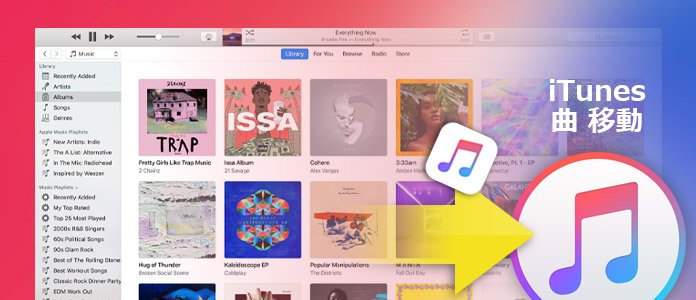
iTunes 曲 追加
ここでは、iTunesに曲、音楽を追加するのに悩んでいる方々のために、iTunesにダウンロードした音楽、CDの曲などを追加する方法をご紹介いたしましょう。
パソコンからiTunesに音楽、曲を追加
ステップ 1お使いのパソコンにiTunesがインストールされることを確認してから、実行します。
ステップ 2MP3、AACなどの音楽ファイル、或いは音楽が入っているフォルダを選択して、直接にiTunesにドラッグしてください。他に、iTunesのトップメニューから「ファイル」->「ファイルをライブラリに追加/フォルダーをライブラリに追加」をクリックして、パソコンからiTunesに追加したい音楽ファイル、音楽ファイルのフォルダーを選択しても結構です。
ちなみに、iTunesに曲を追加する前に、iTunes->「編集」->「設定」->「詳細」->「ライブラリへの追加時にファイルを[iTunes Media]フォルダーにコピーする」にチェックを入れてください。すると、iTunesに曲を追加する時、音楽が自動的に[iTunes Media]フォルダーにコピーされます。それは、「ライブラリへの追加時にファイルを[iTunes Media]フォルダーにコピーする」にチェックを入れていないと、iTunes Madiaフォルダー以外の場所からiTunesに音楽を入れる時、その音楽を他の場所に移動すると、iTunesに追加した曲が正常に再生できないようになります。
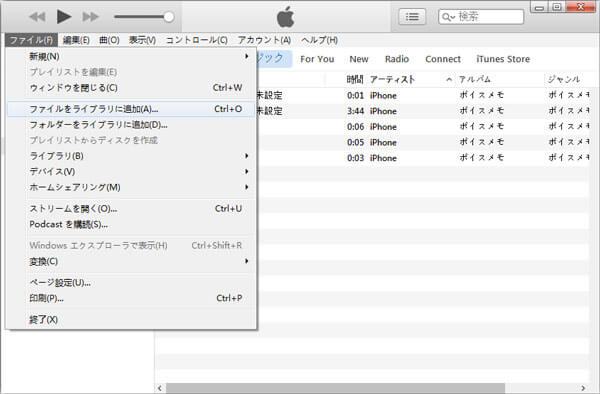
パソコンからiTunesに曲を追加
CDからiTunesに曲を追加
ステップ 1iTunesを立ち上げて、CDをパソコンに挿入します。
ステップ 2CDをパソコンに挿入すると、CDの曲がiTunesのインタフェースにて表示されます。iTunesのインタフェースの右上隅の「インポート」ボタンをクリックすればiTunesにCDの曲を追加することができます。もし、CDの曲が表示されていないと、iTunesの左側のライブラリからCDを取り込んでも結構です。
iPhoneからiTunesに曲を追加
音楽ファイル、CDの曲をiTunesに追加するほかに、iPhoneからiTunesに曲を追加する方法を求める人も多いです。ここでは、FoneTransというiPhoneからiTunesに曲、音楽を追加することができるサードパーティソフトウェアをおすすめします。
ステップ 1FoneTransを無料ダウンロード、インストールして、実行します。
ステップ 2iPhoneをUSBケーブル経由でパソコンに接続します。しばらくして、FoneTransは自動的にiPhoneのことを認識して、そのすべてのデータをカテゴリに表示できます。
ステップ 3FoneTransの左側の「メディア」ボタンをクリックして、右画面のトップメニューから「ミュージック」ボタンにチェックを入れると、iPhoneのすべてのミュージックファイルが見えます。iTunesに追加したい曲を選択して、「エクスポート」->「iTunesにエクスポート」ボタンをクリックすることでiTunesにiPhoneの曲を追加することができます。
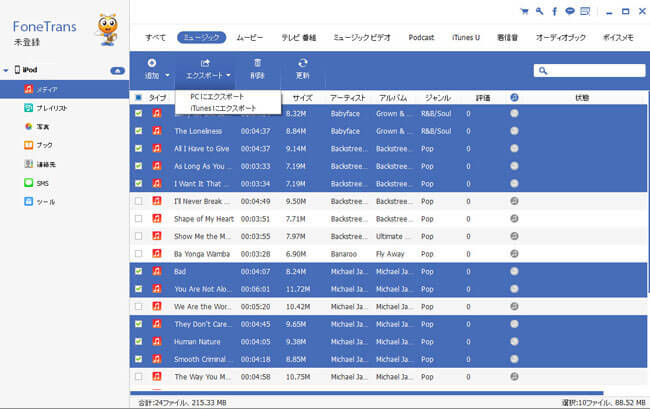
iPhone 曲をiTunesに追加
以上はiTunesにダウンロードした音楽、CDの曲、iPhoneの曲を追加する方法のご紹介です。これから、iTunesに音楽、曲を追加して聴きたいなら、ここで紹介する方法をご参考、ご利用ください。